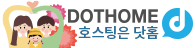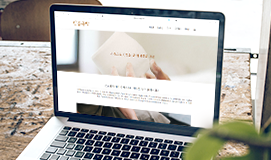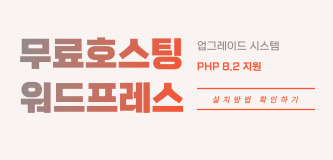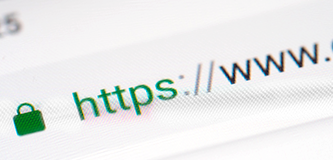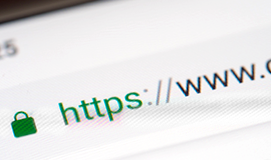SSL보안인증서 신청 방법을 안내해드립니다. 정보통신망법 개정에 따라 보안서버 구축이 의무화 되어있기 때문에 개인정보를 취급하는 웹사이트라면 SSL 보안인증서를 필히 설치하시기 바랍니다.
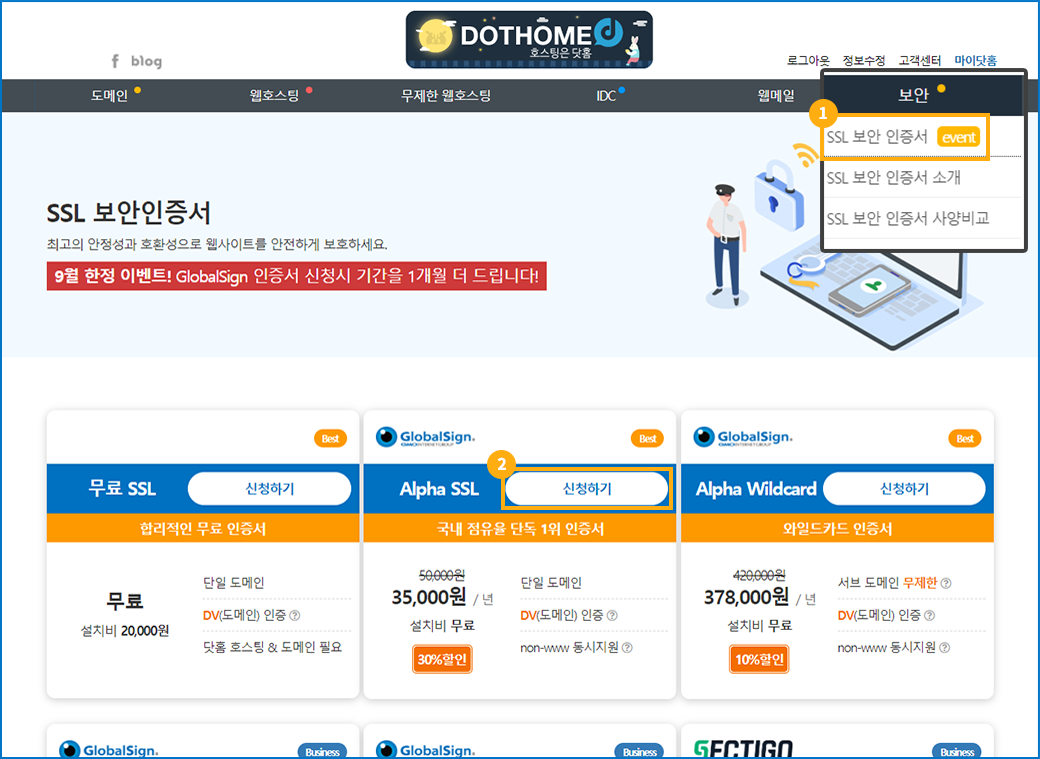
1. 닷홈에서 [보안] → [SSL 보안인증서] → [신청하기] 버튼을 눌러 보안인증서 신청페이지로 이동합니다.
2-a. 인증서 정보입력을 진행합니다.
b. 인증서 등급
발급하고자 하는 인증서의 등급입니다.
c. 인증 방식
인증서 선택후 인증방식 (MAIL/META)을 선택해줍니다.
MAIL : 인증메일 링크를 통해 인증하는 방식.
META : 인증파일을 다운받아 FTP 내 디렉토리에 넣고 인증하는 방식.
d. 기간
유료 인증서의 기간은 1년이며 매년 갱신이 필요합니다.
e. 금액
할인이 포함되지 않은 부가세 포함 가격입니다.
b. 서버 선택
c. 계정 선택
OS 선택이 리눅스, 서버 선택이 DOTHOME으로 되어있을때만 나타나는 영역으로 "서비스 상품 선택" 버튼을 클릭하여 연결하고자 하는 서비스를 선택하실 수 있습니다. 다 입력하였다면 다음으로 버튼을 눌러 다음단계로 이동합니다.
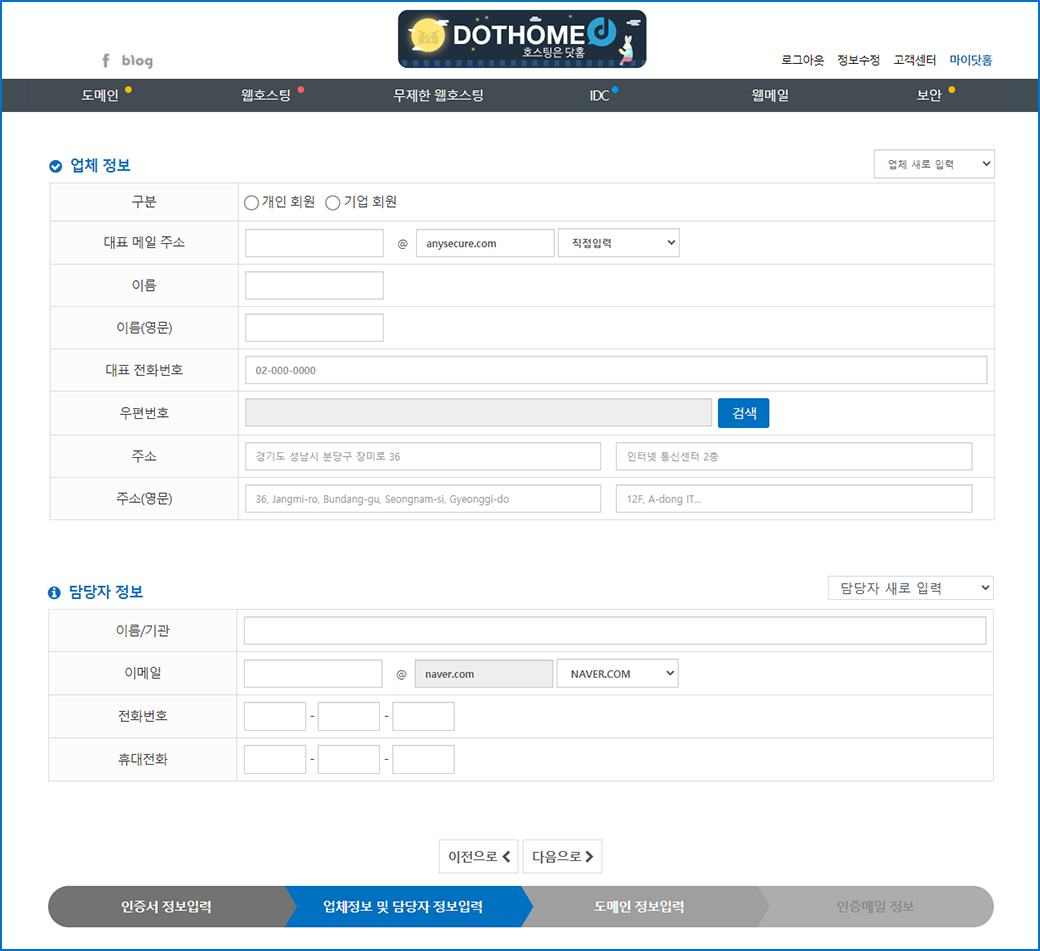
2-b. 업체 정보 및 담당자 정보를 입력합니다.
업체정보를 양식에 맞게 입력하거나 우측 상단에서 미리 입력한 정보를 선택하여 가져옵니다.
기업회원의 경우 부서 직책 사업자번호가 추가됩니다. 담당자 정보도 마찬가지로 양식에 맞춰 입력해줍니다.
2-c. 도메인 정보를 입력합니다.
보유 도메인에서 선택하거나 직접 입력 후 도메인 추가를 눌러주시면 처리됩니다. 추가 후 수정이 필요한 경우
삭제 후 다시 등록해주셔야 합니다. WILDCARD 상품의 경우 모든 서브도메인을 사용할 수 있기 때문에
따로 입력하실 필요가 없습니다. 입력이 완료되었으면 스크롤을 내려 결제를 마저 진행합니다.
※ 인증방법에서 MAIL을 선택하셨다면 다음으로 버튼을 눌러 [ 인증메일 정보 ] 로 넘어갑니다.
2-d. 인증메일 정보(인증방법 MAIL 선택시) 를 입력합니다.
수신할 수 있는 인증메일이 선택 박스에 자동으로 표시가 되며 인증메일을 수신할 이메일을 선택한 뒤
스크롤을 내려 결제를 마저 진행합니다. 원하시는 인증메일이 없는 경우 다른 인증방법을 선택하여 진행해주세요.
3. 하단의 결제정보 확인후 결제를 진행해주세요.
4. 선택한 인증방법에 따라 인증을 진행합니다.
마이닷홈 > 부가관리 > SSL 보안인증서 목록 > 신청한 인증서 상세보기로 들어가 선택한 인증방법에 따라 인증을 진행하며 인증서 설치가 진행되며 설치완료에는 1~2영업일 정도 소요됩니다. 인증방식에 대한 자세한 안내는 아래 링크를 참고해주세요.
[SSL 보안인증서 인증방법 - MAIL]
[SSL 보안인증서 인증방법 - META]
- 도메인
- 무제한 웹호스팅
-
웹호스팅
- 트래픽 리셋 방법 - 예약 리셋
- 이미지 호스팅 무료 SSL 적용방법
- 무료 호스팅 신청 방법
- FTP/DB 비밀번호 변경 방법
- 호스팅 초기화 방법
- 트래픽 리셋 방법 - 수동 리셋
- phpmyadmin 접속 방법
- FTP 프로그램(FileZilla) 사용 방법
- SSH 접속 방법
- 워드프레스 사이트 URL 변경 방법
- 워드프레스 관리자 패스워드 변경 방법
- XE 사이트 URL 변경 방법
- XE 관리자 패스워드 변경 방법
- 그누보드 관리자 패스워드 변경 방법
- 그누보드 메일 발송 문제 SMTP 설정 변경 방법
- 그누보드 DB 패스워드 변경 후 오류 해결 방법
- XE DB 패스워드 변경 후 DB 접속 오류 해결 방법
- 워드프레스 DB 패스워드 변경 후 데이터베이스 연결 중 오류 해결 방법
- .htaccess 를 통한 http -> https 리다이렉트 방법
- .htaccess 를 통한 특정 아이피 차단 방법
- 데이터(웹/DB) 백업 방법
-
구 닷홈빌더
- 오시는 길(다음 지도) 모듈 적용방법
- 오시는 길(구글 지도) 모듈 적용방법
- 오시는 길(네이버 지도) 모듈 적용방법
- 닷홈 빌더 5분 강좌 - Step1. 준비하기
- 닷홈 빌더 5분 강좌 - Step2. 로고 이미지 변경하기
- 닷홈 빌더 5분 강좌 - Step3. 메인화면 변경하기
- 닷홈 빌더 5분 강좌 - Step4. 메뉴 생성하기
- 닷홈 빌더 5분 강좌 - Step5. 게시판 생성하기
- 닷홈 빌더 5분 강좌 - Step6. 페이지 변경하기
- 닷홈 빌더 5분 강좌 - Step7. 동영상 생성하기
- 닷홈 빌더 5분 강좌 - Step8. 지도 생성하기
- 닷홈빌더 신규 닷홈빌더의 매뉴얼은 닷홈빌더 사이트에서 확인하실 수 있습니다.
- 웹메일
- SSL 보안인증서
- 스마트스토어
- 기타